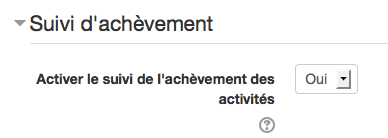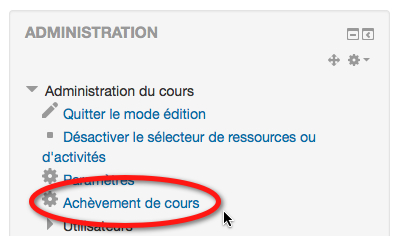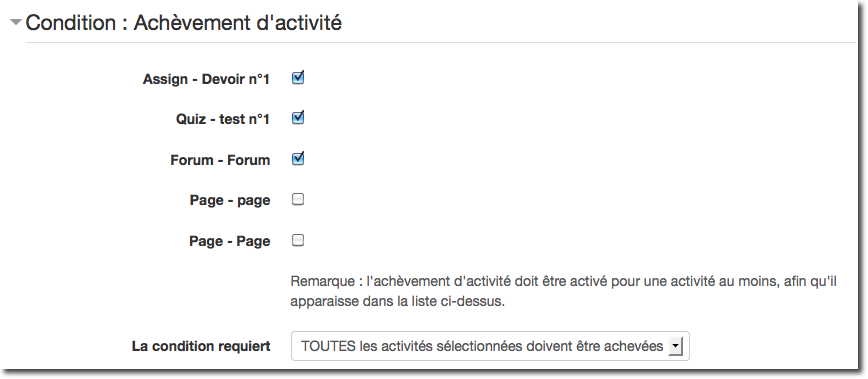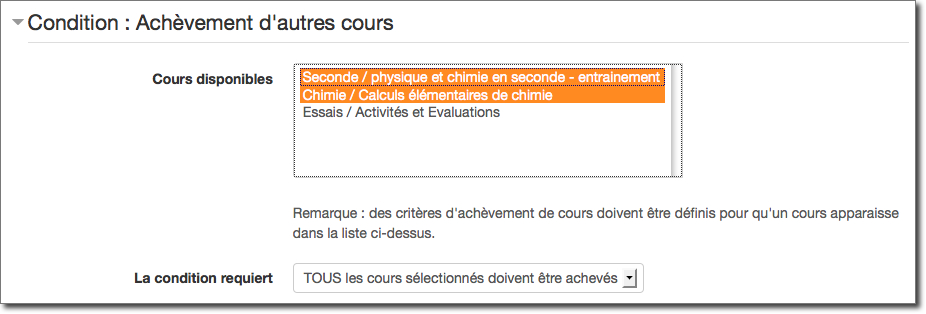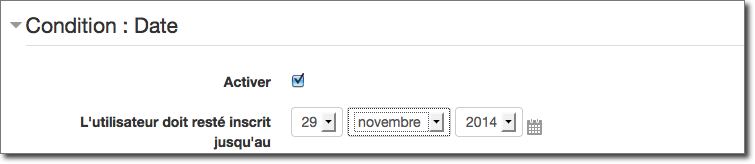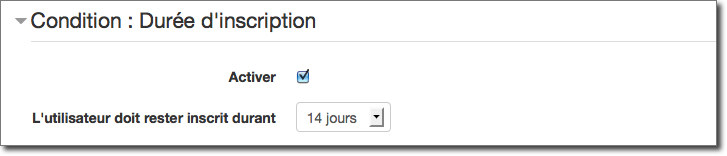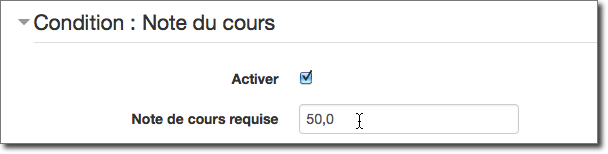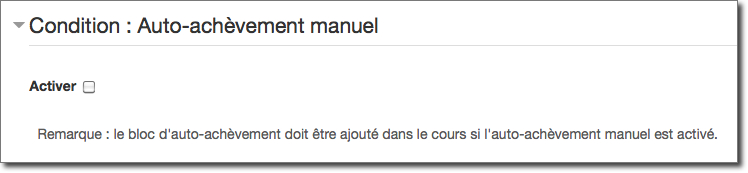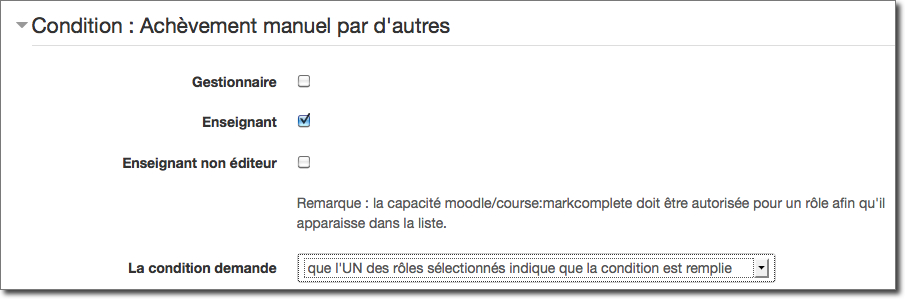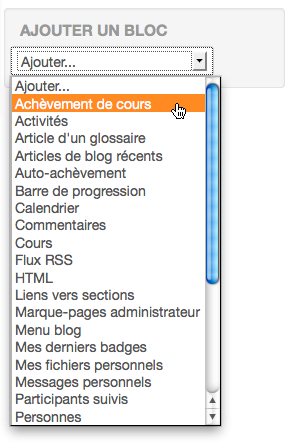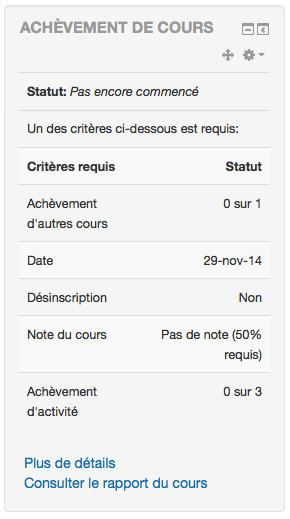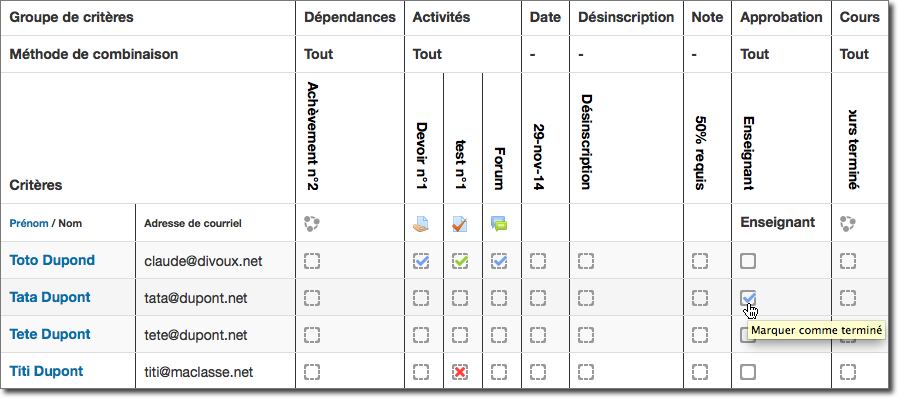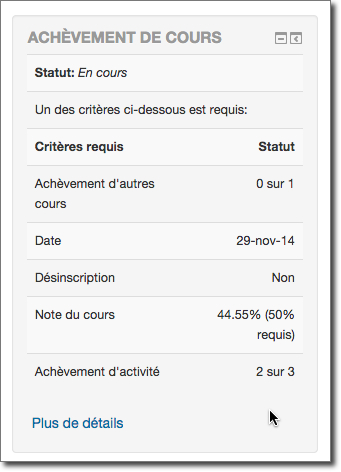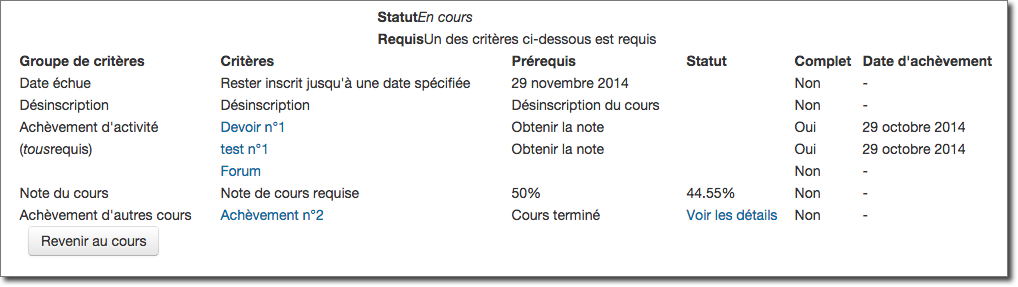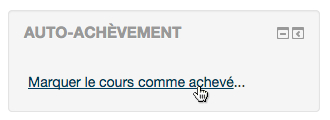Achèvement du cours
Introduction
L'achèvement du cours montre si un cours est terminé. Il peut montrer le progrès d'un étudiant dans le cours par rapport à des critères spécifiques. Les critères peuvent inclure d'atteindre un certain résultat à une activité ou de cocher manuellement « Terminé » (par l'enseignant ou l'étudiant). Le rapport peut aussi montrer si l'étudiant a terminé d'autres cours ayant un impact sur la complétion de ce cours (par exemple, si la réussite de ce cours est conditionnelle à la réussite d'un autre cours).
L'achèvement du cours n'a pas de fonction de restriction d'accès. Il faut voir l'achèvement du cours comme un rapport.
Activation du suivi d'achèvement
Au niveau du site
Le suivi d'achèvement doit être activité au niveau du site pour être disponible au niveau des cours. Il faut être administrateur du site pour le faire.
- Cliquer sur le lien Administration du site > Fonctions avancées
- Cocher la case "Activer le suivi de l'achèvement des activités" vers le bas de la page
- Enregistrer les modifications
- Note : vous pouvez modifier le réglage par défaut pour les nouveaux cours à partir de la page Administration du site > Cours > Réglages par défaut des cours.
- Note : certaines mises à jour du suivi d'achèvement sont dépendantes de l'exécution du Cron et du délai de nettoyage du cache. Ne soyez donc pas surpris si votre modification n'est pas tout de suite visible.
Au niveau du cours
Il reste à activer le suivi d'achèvement au niveau du cours.
- Cliquer sur Administration du cours > Paramètres
- À la rubrique "Suivi d'achèvement" sélectionner "Oui"
- Enregistrer les modifications
Un nouveau réglage "Achèvement de cours" apparaît dans le menu d'administration du cours.
Blocs de suivi d'achèvement et d'auto-achèvement
Il faudra sans doute également installer le bloc "Achèvement de cours" et selon le cas, le bloc Auto-achèvement.
Voir au bas de la page
Conditions d'achèvement de cours
- Cliquer sur "Administration du cours -> Achèvement de cours"
Plusieurs conditions sont activables. Elles peuvent être toutes nécessaires (fonction logique ET) ou une seule peut suffire (fonction logique OU).
Pour que l'achèvement de cours soit opérationnel, il faut définir au minimum une condition.
Général
Ici vous indiquez simplement si toutes les conditions doivent être remplies ou si une seule suffit. Par défaut une seule suffit.
Condition : achèvement d'activité
Vous pouvez choisir quelles activités du cours doivent être achevées pour que le cours soit achevé.
N'apparaissent que les activités pour lesquelles vous avez mis en place un Achèvement des activités.
Vous pouvez choisir si une seule ou toutes les activités sont nécessaires.
Condition : achèvement d'autres cours
Pour achever ce cours, il peut être nécessaire d'avoir vu et achevé d'autre cours.
N'apparaissent dans la liste que les cours pour lesquelles une condition d'achèvement a été mise en place.
Le fait qu'un étudiant n'a pas fait un cours qui conditionne l'achèvement de celui-ci ne l'empêche nullement d'y participer. Simplement ce cours n'apparaîtra pas achevé dans le rapport. Par contre, il faut évidemment que l'étudiant soit inscrit dans l'autre cours, sinon il ne peut pas y accéder
Pour sélectionner plusieurs cours, utiliser la combinaison CTRL + clic de souris. Idem pour désélectionner un cours.
Condition : date
En fixant une date, le cours doit être achevé avant cette date pour que cet achèvement soit valide. Il peut, par exemple, s'agir de la date de fin de trimestre, de changement de thème, ...
- Note : ce n'est qu'une date informative, le cours reste totalement accessible après cette date.
Condition : durée d'inscription
Même si vous inscrivez vous-même les étudiants dans vos cours, ils peuvent toujours se désinscrire tout seuls. La durée d'inscription que vous imposez peut-être celle que vous estimez nécessaire, au minimum, pour faire toutes les activités du cours.
- Note : il s'agit de la durée écoulée depuis la date d'inscription de l'étudiant dans le cours.
Condition: désinscription
En activant cette condition, le cours est achevé dès que l'étudiant se désinscrit lui même ou qu'il soit désinscrit.
Condition : note de cours
Si vous activez cette condition, l'étudiant devra avoir une note.
Note requise
Vous pouvez directement indiquer une valeur minimale requise.
Attention :
- il s'agit bien d'une note et non d'un pourcentage. Pour fixer sa valeur, il faut donc tenir compte de la note maximale du cours.
- dans le rapport d'achèvement, cette note requise apparaît comme un pourcentage alors qu'il s'agit bien d'une note en points.
- cette note requise fait doublon avec la "note pour passer" que l'on peut définir dans les paramètres de la note de cours. Les deux valeurs sont indépendantes.
- La note requise est prioritaire sur la note pour passer.
Conseil :
- il est préférable de ne pas remplir ce champ, mais d'utiliser comme pour l'Achèvement des activités la note pour passer.
Paramétrer la note pour passer
- Cliquer sur le lien "Administration du cours -> Notes"
- Cliquer sur le lien "Administration des notes -> Catégories et éléments"
- Cliquer sur le lien "Affichage simple" ou "Affichage complet"
- cliquer sur la roue dentée dans la ligne d'en-tête du tableau, dans la colonne "Action"
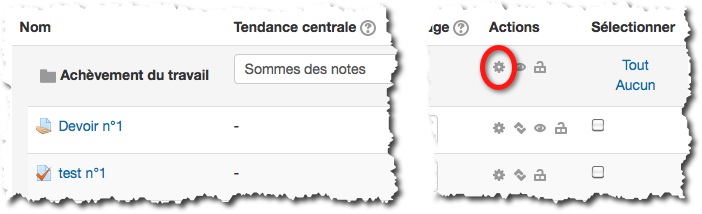
- Dans la rubrique "Total de la catégorie" cliquer sur le lien "Afficher plus…"
- Compléter le champ "Note pour passer"
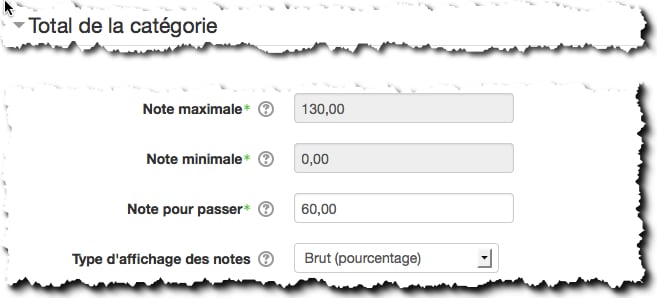
Condition : auto-achèvement manuel
Si vous activez cette condition pour permettre aux étudiants de signaler eux-mêmes qu'ils ont fini le cours, il ne faut pas oublier d'afficher dans le cours le bloc Auto-achèvement (voir plus bas sur cette page).
Condition : achèvement manuel par une autre personne
Vous pouvez ici définir quelles catégories de comptes peuvent signaler l'achèvement de cours d'un étudiant.
- Note : les catégories en question doivent avoir les droits nécessaires. Ce rôle doit être autorisé. Il l'est par défaut pour les gestionnaires, les enseignants et les enseignants non éditeurs.
- Note : les personnes autorisées doivent évidement être inscrites dans le cours.
Rapport et suivi d'achèvement
Ajouter le bloc de suivi d'achèvement
Si vous utilisez l'achèvement de cours, vous devez afficher le bloc de suivi d'achèvement en l'ajoutant dans le cours.
Ce bloc affiche les états des conditions d'achèvement du cours et permet d'accéder un rapport plus détaillé.
Côté enseignant : rapport d'achèvement
Dans le bloc, l'enseignant dispose d'un lien "Consulter le rapport du cours".
Vous accédez au même rapport de la façon suivante :
- Cliquer sur "Administration du cours" -> "Rapports"
- Cliquer sur le rapport "Achèvement de cours"
C'est dans ce rapport que vous pouvez cocher un cours terminé pour un étudiant (si vous avez activé cette option).
Côté étudiant : bloc de suivi d'achèvement
Le bloc affiche l'état de réalisation des différentes conditions pour achever le cours.
En cliquant sur le lien "plus de détails", l'étudiant disposera d'un rapport un peu plus détaillé.
Côté étudiant : bloc d'auto-achèvement
Si vous avez activé l'auto-achèvement, il faut afficher dans le cours le bloc Auto-achèvement qui permettra aux étudiants de valider cette condition. Il suffira à un étudiant de cliquer sur le lien "Marquer le cours comme achevé".